Como gravar a tela do Android com o Android SDK e o ADB
- O que é o SDK do Android e o ADB?
- Como gravar a tela do Android com o Android SDK?
- Como gravar a tela do Android com o Android ADB?
- O melhor software para gravar a tela do Android
Parte 1: O que é o Android SDK e o ADB?
Android SDK (kit de desenvolvimento de software) é o conjunto de ferramentas de desenvolvimento que são usadas no desenvolvimento de aplicativos para a plataforma Android. O SDK do Android inclui projetos de amostra com código-fonte, ferramentas de desenvolvimento, um emulador e bibliotecas para criar aplicativos Android. As aplicações no Android SDK são escritas com linguagem Java e rodam em Dalvik. Sempre que o Google lança a versão mais recente do Android, um SDK semelhante também é lançado.
Para escrever programas com os recursos mais recentes, os desenvolvedores precisam baixar e instalar o SDK de cada versão para um telefone específico. As plataformas compatíveis com o Android SDK incluem sistemas operacionais como o Windows XP. Linux e Mac OS. Os componentes do SDK, bem como complementos de terceiros, também estão disponíveis para download.
O Android Debug Bridge (ADB), por outro lado, é uma ferramenta de linha de comando versátil que permite que você se comunique com uma instância do emulador. É um programa cliente-servidor com três componentes:
- -Um cliente que roda na máquina de desenvolvimento. Os clientes podem ser facilmente levantados com a emissão de um comando adb.
- – Um servidor que é executado como o processo em segundo plano de sua máquina de desenvolvimento. Ele gerencia a comunicação entre o cliente e o daemon adb que é executado no emulador.
- – Um daemon que é executado como o processo em segundo plano em todos os emuladores.
Quando você inicia o cliente adb, ele verifica se há um processo do servidor adb em execução. Se não for encontrado nada, ele inicia o processo do servidor. Assim que o servidor é iniciado, ele bloqueia a porta TCP local 5037 e escuta os comandos que estão sendo enviados de clientes adb.
Parte 2: Como gravar a tela do Android com o Android SDK?
O kit de desenvolvimento de software Android vem com um recurso de gravação de tela integrado. A única coisa que requer é que você instale o Android SDK em seu computador e realize um procedimento complexo para gravar a tela. Aqui está um tutorial passo a passo sobre isso:
Ative a depuração USB. A primeira coisa antes de baixar o script é ativar a ‘depuração USB’ no seu telefone Android. Ele permitirá que você conecte seu dispositivo ao PC e receba o comando do Android SDK. Isso pode ser feito ativando o inimigo ‘Opções do desenvolvedor’, que você precisa ir para ‘Configurações’ e tocar em ‘Sobre o telefone/dispositivo’ que está no final.
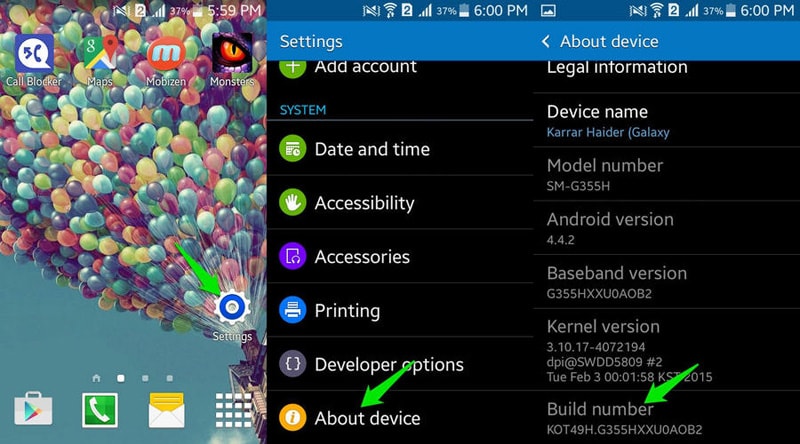
Feito isso, volte para ‘Configurações’ e você verá as ‘Opções do desenvolvedor’ localizadas no final, basta tocar nela e você terá o acesso.
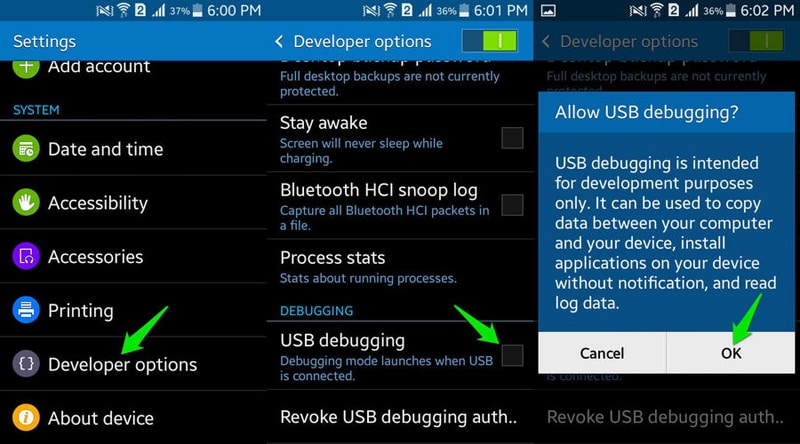
Gravando a tela do Android, baixe o script no seu PC e extraia-o. A pasta extraída terá os seguintes arquivos:
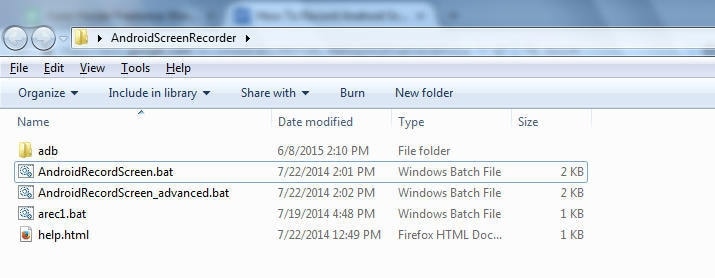
Agora conecte seu telefone ao PC usando um cabo USB e, uma vez conectado, você verá um prompt solicitando permissão para se conectar ao PC. Toque em ‘OK’ e seu telefone estará pronto para receber comandos. Vá para a pasta script e abra o arquivo ‘AndroidRecordScreen.bat’.
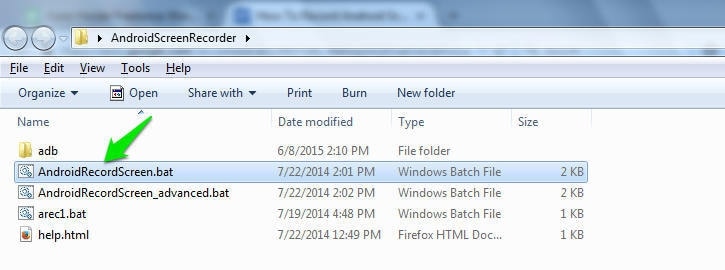
Agora, para gravar a tela do seu Android, basta pressionar qualquer tecla do teclado e ele começará a gravar. Certifique-se de estar na tela exata que você precisa gravar. Pressione qualquer tecla do teclado e uma nova janela será aberta, confirmando que sua tela do Android está sendo gravada. Quando você precisar parar a gravação, basta fechar a janela ‘Novo’ que se abriu e sua gravação será interrompida.
Você pode ajustar facilmente as configurações do seu vídeo, no entanto, as opções disponíveis serão bastante limitadas. Para ajustar as configurações, abra ‘AndroidRecordScreen_advanced.bat’ e pressione a tecla ‘n’ no teclado, pressione enter. Você pode alterar três opções diferentes: Resolução, Taxa de bits e Tempo máximo de vídeo, mas lembre-se de que um único vídeo não pode exceder 3 minutos. Depois de fornecer o novo valor necessário, pressione enter. Agora você verá as opções para iniciar o vídeo, após o que você só precisará pressionar novamente qualquer tecla do teclado para iniciar o vídeo e ele será gravado de acordo com as novas configurações organizadas por você.
Parte 3: Como gravar a tela do Android com o Android ADB?
Para usar o ADB, você precisa extrair o pacote Android SDK e navegar até a pasta sdkplatform-tools. Agora segure a tecla shift e clique com o botão direito do mouse na pasta, selecione ‘Abrir janela de comando aqui’.

Agora, execute o seguinte comando para garantir que o ADB possa se comunicar facilmente com seu dispositivo Android conectado: ‘adb devices’
Agora que seu dispositivo está conectado e a depuração USB está habilitada, e você aceitou o aviso de segurança que aparece na tela do seu telefone, você verá um dispositivo que aparece na janela. Se essa lista estiver vazia, o adb não poderá detectar seu dispositivo.
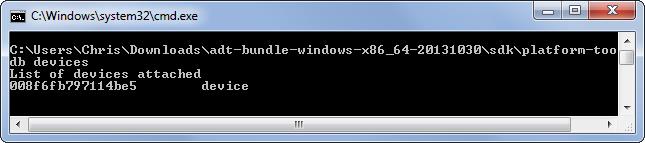
Para gravar a tela do Android, você precisará executar o seguinte comando: ‘adb shell screenrecord /sdcard/example.mp4’, pois este comando iniciará a gravação na tela do seu telefone. Quando terminar de gravar, tudo o que você precisa fazer é pressionar Ctrl+C na janela do prompt de comando e ele parará de recodificação da tela. A gravação será salva no armazenamento interno do seu dispositivo e não no computador.
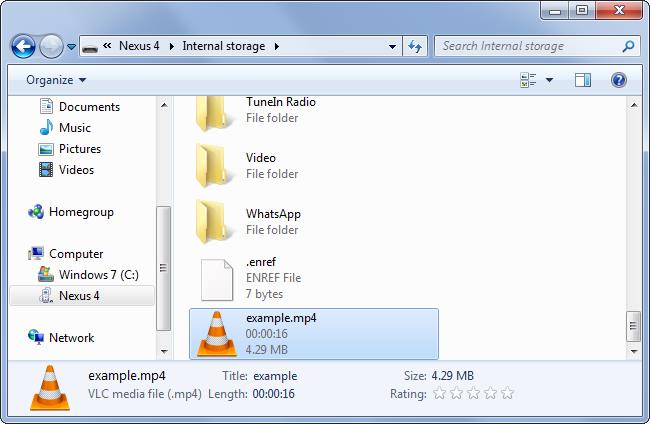
As configurações padrão para a gravação são definidas para serem usadas como sua resolução de tela padrão, o vídeo codificado terá uma taxa de 4 Mbps e será definido no tempo máximo de gravação de tela de 180 segundos. No entanto, se você precisar de mais informações sobre as opções de linha de comando que podem ser usadas para gravação, execute este comando: ‘adb shell screenrecord –help’
Parte 4: O melhor software para gravar a tela do Android
Exceto esses dois métodos acima mencionados para gravar a tela do Android com Android SDK e ADB. Recomendamos uma maneira melhor e fácil de gravar a tela do Android com Gravador Android MirrorGo.A única coisa é baixar este software gravador Android em seu computador e conectar seu telefone Android com USB ou Wi-fi.Assuma o controle total de seu telefone a partir de seu computador, aproveite sua vida social na tela grande, jogue jogos para celular com seu mouse e teclados.
Faça o download gratuito do software gravador Android abaixo:

Gravador Android MirrorGo
Espelhe seu dispositivo Android no seu computador!
- Jogar Jogos para dispositivos móveis Android em seu computador com seu teclado e mouse para melhor controle.
- Enviar e receber mensagens usando o teclado do seu computador, incluindo SMS, WhatsApp, Facebook etc.
- Ver vários notificações simultaneamente sem pegar o telefone.
- Utilize android aplicativos no seu PC para uma experiência em tela cheia.
- Registro sua jogabilidade clássica.
- Screen Capture em pontos cruciais.
- Compartilhe movimentos secretos e ensinar o próximo nível de jogo.
Artigos Mais Recentes

